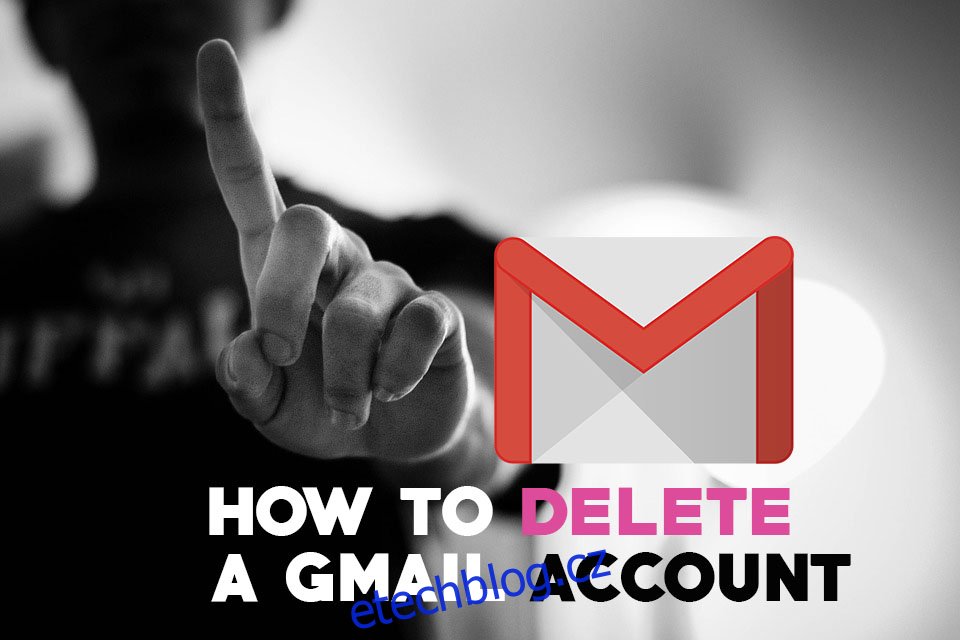Je to střízlivé zjištění, když se zamyslíte nad tím, kolik informací o svých uživatelích shromáždily společnosti jako Google. Vaše historie vyhledávání, vaše historie procházení přes Google Chrome, vaše zvyky při sledování videí na YouTube a dokonce i vaše e-maily z Gmailu. I když je většina těchto dat anonymizována a nejsou přímo spojena s vaší identitou, stále to znepokojuje každého, kdo chce mít své digitální soukromí pod kontrolou.
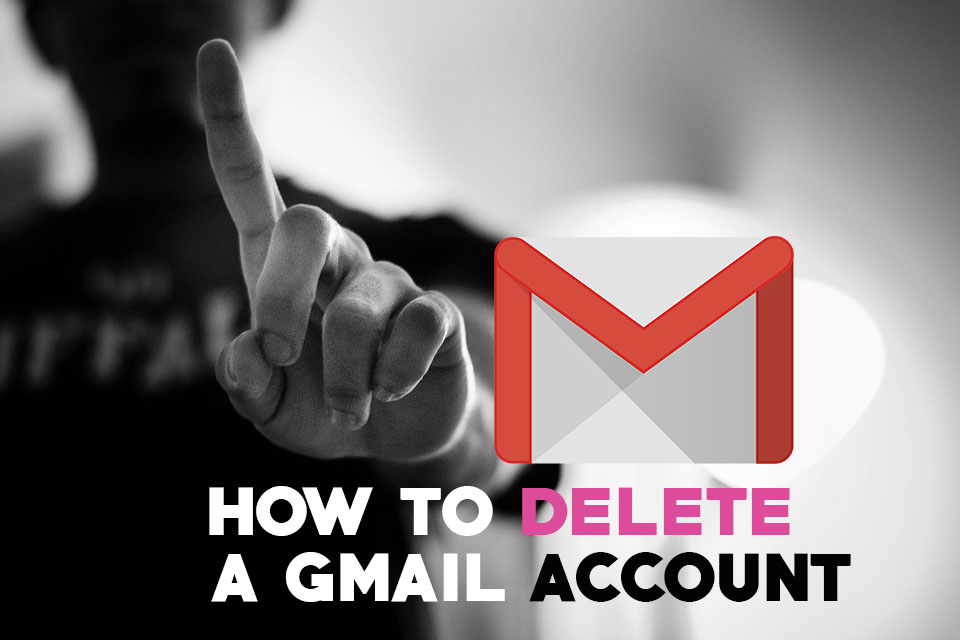
Table of Contents
Gmail a problémy se soukromím
E-mail je ze své podstaty nejistá forma komunikace. V procesu není zabudováno žádné šifrování, jsou to jen syrové textové zprávy poskakující tam a zpět mezi servery. Jakákoli strana mezi vámi a příjemcem může číst obsah e-mailu s velmi malým úsilím. I když jedna osoba zašifruje svůj e-mail, pokud příjemce nepoužije šifrování, je soukromí konverzace zničeno.
Gmail jde ve skutečnosti o krok dále než většina poskytovatelů webové pošty, pokud jde o ochranu soukromí uživatelů. Tato služba používá HTTPS, zabezpečenou verzi známého protokolu HTTP, a šifruje všechny zprávy do a od uživatelů Gmailu. Pokud někomu pošlete e-mail s adresou Gmail, vaše komunikace zůstane soukromá na obou stranách. V okamžiku, kdy obdržíte e-mail od jiné strany, je však vaše soukromí narušeno.
Existuje jedna praxe, kterou Gmail používá a která vyvolává obavy. Chcete-li službu zpeněžit, Google prohledá příchozí a odchozí zprávy na klíčová slova a poté použije výsledky těchto skenů k přizpůsobení reklam. Pokud například pošlete e-mail příteli o produktu, pravděpodobně se vám v Gmailu a na webu zobrazí bannerové reklamy na konkurenční produkty. To vše je součástí rozšířeného reklamního stroje Google a nejednomu uživateli Gmailu to znepříjemňuje používání služby.
Jak smazat účet Gmail – krok za krokem
Jediným způsobem, jak zajistit, aby vaše e-maily nebyly skenovány pro reklamní účely, je zcela smazat váš účet Gmail. Google to udělal překvapivě snadno. Dokončení procesu trvá jen minutu nebo dvě a pokud náhle změníte názor, budete mít několik únikových cest. K dispozici jsou dokonce praktické odkazy na vytváření a stahování archivovaných kopií vašich e-mailů, což zajišťuje, že vaše data nezmizí, i když váš účet Gmail zmizí.
Chcete-li smazat svůj účet Gmail, musíte mít přístup k webovému prohlížeči na počítači. Aplikace Gmail nemají funkci mazání a používání mobilních prohlížečů je během tohoto procesu trochu nepohodlné. Za zmínku také stojí, že vaše e-mailová adresa již nebude fungovat, takže se ujistěte, že máte své kontakty aktuální a uložené jinde.
Jak smazat účet Gmail:
Navštivte stránku centralizovaného účtu Google: https://myaccount.google.com
Klikněte na tlačítko přihlášení v pravém horním rohu.
Přihlaste se pomocí podrobností o účtu Gmail, který se chystáte smazat.
V polích s tématy uprostřed stránky vyhledejte „Předvolby účtu“
Klikněte na „Smazat svůj účet nebo služby“
Na další stránce klikněte na „Smazat produkty“
Zadejte své heslo znovu.
Před smazáním dat si stáhněte záložní kopii svých dat. Další informace naleznete v pokynech níže.
Klikněte na ikonu koše vedle Gmailu.
Pokud máte další aktivní služby Google, budete muset zadat alternativní e-mail.
Pošlete ověřovací e-mail na tento alternativní účet.
Zkontrolujte svou druhou e-mailovou adresu, zda neobsahuje ověřovací zprávu.
Kliknutím na odkaz v e-mailu ověřte svou novou přihlašovací adresu.
Zadejte svůj nový přihlašovací e-mail a smazání účtu Gmail bude dokončeno.
Jak smazat Gmail a další účty Google
Zbavit se Gmailu nestačí? Prostřednictvím stejného procesu vám Google umožňuje smazat vaše účty Gmail, YouTube, AdSense a většinu dalších účtů služeb Google prostřednictvím stejného rozhraní. Můžete si vybrat, které části dat chcete odstranit a které si chcete ponechat, takže pokud chcete získat zpět velkou část svého soukromí od Googlu, je to způsob, jak to udělat.
Jak smazat více účtů produktů Google:
Navštivte stránku centralizovaného účtu Google: https://myaccount.google.com
Klikněte na tlačítko přihlášení v pravém horním rohu.
Přihlaste se pomocí podrobností o účtu Gmail, který se chystáte smazat.
V polích s tématy uprostřed stránky vyhledejte „Předvolby účtu“
Klikněte na „Smazat svůj účet nebo služby“
Na další stránce klikněte na „Smazat účet Google a data“
Zadejte své heslo znovu.
Zálohujte svá data, než je smažete. Další informace naleznete v pokynech níže.
Zaškrtněte obě políčka ve spodní části obrazovky a potvrďte proces.
Klikněte na „Smazat účet“
Jak obnovit smazaný účet Gmail
Pokud jste svůj účet Gmail již smazali, neponechali jste si zálohu a najednou svého rozhodnutí litujete, nemusí být vše ztraceno. Data často zůstávají na serverech Google až sedm dní po odebrání účtu, což umožňuje provést rychlou obnovu prostřednictvím webového rozhraní. Pokud od vašeho smazání uplynulo více než týden, je velmi nepravděpodobné, že budete moci něco obnovit.
Jak obnovit smazaný účet Gmail:
Navštivte stránku pro obnovení Google: https://accounts.google.com/signin/recovery
Zadejte e-mail nebo telefonní číslo použité k přihlášení k účtu, který chcete obnovit.
Klikněte na odkaz „Zkusit obnovit účet“.
Zadejte heslo, které jste použili k účtu.
Pokud neuplynulo příliš mnoho času, váš účet bude automaticky obnoven.
Místo smazání účtu Gmail smažte všechny e-maily
Smazání celého účtu Gmail s sebou nese jednu velkou nevýhodu: vaše e-mailová adresa již nebude aktivní. Každý, kdo se s vámi bude chtít spojit, bude potřebovat aktuální e-mailovou adresu a všichni víme, jak nepříjemné může být zajistit, aby každý relevantní kontakt věděl, že měníte e-maily.
Příjemným řešením je jednoduše smazat veškerý obsah Gmailu, ale ponechat adresu nedotčenou. Vaše zprávy nebudou k dispozici kvůli reklamním skenům a můžete účet zkontrolovat zhruba každý týden a pomalu přenést své kontakty na nový e-mail. Zanedlouho vám v Gmailu nic nezbyde. V tomto okamžiku můžete bezpečně smazat celý účet, pokud chcete.
Jak smazat všechny vaše e-maily v Gmailu:
Kdekoli ve svém účtu Gmail klikněte na vyhledávací pole v horní části a zadejte „in:anywhere“ bez uvozovek.
Stiskněte Enter. Všechny vaše e-maily budou načteny, nefiltrovány a budou obsahovat spam.
Klikněte na šipku dolů v malém poli nalevo od tlačítka „Obnovit“.
Vyberte „Vše“
Přímo nad vašimi e-maily se zobrazí poznámka: „Je vybráno všech 100 konverzací na této stránce. Vybrat všechny ##### konverzace ve všech zprávách”
Klepnutím na podtrženou část poznámky vyberte všechny své e-maily.
Klikněte na tlačítko „Smazat“ nad seznamem e-mailů.
V potvrzovacím dialogu klikněte na „OK“.
E-maily odeslané do koše budou po 30 dnech automaticky odstraněny a neobnovitelné.
Pokud nechcete čekat 30 dní, přejděte do složky koše kliknutím na odkaz v levé navigační nabídce. Pro rozbalení seznamu možná budete muset kliknout na štítek „více“.
Klikněte na odkaz „Vysypat koš nyní“ v horní části.
Kliknutím na „OK“ v potvrzovacím dialogu vymažete smazané e-maily.
I když jsou vaše e-maily odstraněny, stále existuje několik věcí, které byste měli zkontrolovat v rozhraní Gmailu, abyste se ujistili, že všechna vaše soukromá data byla vymazána.
Odstraňte své štítky v části Nastavení > Štítky
Smažte alternativní účty a aliasy v části Nastavení > Účty a import
Odeberte své vlastní filtry v části Nastavení > Filtry a blokované adresy
Vymažte všechny adresy pro přesměrování z Nastavení > Přeposílání a POP/IMAP
Před smazáním Gmailu zálohujte svá data
Odstranění dat ze serverů Google neznamená, že k nim musíte nadobro ztratit přístup. Google nabízí rychlý a pohodlný způsob, jak vytvořit zálohy všech vašich informací, včetně Gmailu, Fotek, Disku Google a YouTube. Než svůj účet Gmail smažete, stáhněte si zálohu a uložte ji do počítače nebo do služby cloudového úložiště pro bezpečné uchování.
Jak zálohovat data Gmailu:
Během procesu mazání klikněte na odkaz „záloha“ nebo přejděte na https://takeout.google.com/settings/takeout
Vyberte služby Google, které chcete zálohovat
Klikněte na „další“
Vyberte formát archivu. Nejběžnější je soubor .zip doručený e-mailem
V dolní části klikněte na „Vytvořit archiv“.
Google bude shromažďovat a archivovat vaše data
Pokud jste zvolili doručování prostřednictvím e-mailu, ujistěte se, že jste před smazáním účtu načetli soubor z Gmailu
Zvyšte zabezpečení svého účtu Gmail
Někdy jsme vázáni na e-mailovou adresu a službu, kterou aktuálně používáme. Firmy často používají Gmail jako zvolenou formu firemní komunikace. A musíte uznat, že služba nabízí spoustu užitečných funkcí přizpůsobení a skvělou mobilní aplikaci. Existuje několik věcí, které můžete udělat pro zvýšení zabezpečení svého účtu Gmail.
Povolit HTTPS – Gmail vám umožňuje přepínat styl připojení mezi HTTPS nebo zabezpečeným a standardním HTTP. HTTPS byste měli mít vždy bez výjimky zapnutý. Ujistěte se, že je ve vašem účtu Gmail v části Nastavení > Obecné aktivní „Vždy používat https“.
Zkontrolujte přístup k účtu – Gmail umožňuje uživatelům udělit přístup ke svému účtu dalším uživatelům, což je funkce, která je z velké části vyhrazena pro rodiny nebo pracovní prostředí. Pokud však někdo z nějakého důvodu získá přístup k vašemu Gmailu, je pro něj snadné ponechat si přístup k vašemu e-mailu bez vašeho vědomí. Přejděte do Nastavení > Účty a import a podívejte se do části „Udělit přístup k vašemu účtu“, zda nejsou uvedeny nějaké další adresy.
Zkontrolujte oprávnění k přístupu – Spousta webů a aplikací požaduje přístup ke Google a Gmail pro účely přihlášení a komunikace. Vždy máte možnost tento požadavek odvolat, když jej podá třetí strana, ale někdy přístup udělíme, aniž bychom o tom přemýšleli, a později jej zapomeneme odebrat. To může vést k podivným narušením bezpečnosti. Návštěva Stránka oprávnění Google a přejděte v seznamu dolů, abyste viděli, které služby mají přístup k vašim účtům Google a Gmail. Klikněte na ty, které chcete odstranit, a poté kliknutím na velké tlačítko „odebrat“ odeberte přístup.
Sledujte své adresy pro přeposílání – Další skvělou funkcí Gmailu je možnost automatického přeposílání e-mailů na jiné adresy. Opět, pokud někdo získá dočasný přístup k vašemu účtu Gmail, může se nastavit jako přeposílání a číst vše, co napíšete. Navštivte Nastavení > Přeposílání a POP/IMAP a zjistěte, které adresy také dostávají váš e-mail. Odstraňte vše, co není nezbytně nutné.
Sledujte aktivitu účtu – Google uchovává podrobné záznamy o všech přihlášeních k účtu a aktivitě. I když se to na první pohled může zdát trochu strašidelné, ve skutečnosti je to fantastický způsob, jak sledovat podezřelé události na svých účtech. Návštěva Přihlašovací a bezpečnostní stránka Google abyste viděli, která zařízení přistoupila k vašemu účtu Google, kdy a ze kterého místa. Pokud něco není na místě, klikněte na odkaz „Zabezpečte svůj účet“ v horní části stránky a proveďte akci.
Nejlepší alternativy k Gmailu
Gmail je bezplatná webová e-mailová služba, která nabízí prakticky neomezené úložiště a řadu pohodlných možností přizpůsobení a filtrování. Máte snadný přístup ke službě z prohlížečů a mobilních zařízení, vestavěné šifrování a dvoufaktorové ověřování pro zvýšení bezpečnosti. Vzhledem k množství dat procházejících servery Google ve spojení s automatickým skenováním e-mailů za účelem doručování reklamního obsahu stojí za to vyzkoušet některé z lepších alternativ ke službě Gmail.
ProtonMail – Služba číslo jedna pro soukromý a zabezpečený e-mail. ProtonMail sídlí v neutrální zemi Švýcarsku a používá end-to-end šifrování, aby byly všechny zprávy zcela soukromé a zcela anonymní. Nabízí snadný přístup prostřednictvím webových prohlížečů a mobilních aplikací, je open source a je také zcela zdarma k použití na základní úrovni.
FastMail – Extrémně robustní placená e-mailová služba, která poskytuje solidní, bezpečnou a spolehlivou komunikaci ve vašem prohlížeči a ve formě mobilní aplikace. FastMail nezachází se svými klienty jako s produkty, což znamená, že vaše e-maily nejsou skenovány ani sdíleny s třetími stranami.
Tutanota – Další bezplatná e-mailová služba, která se zaměřuje na bezpečnost. Tutanota je open source a nabízí end-to-end šifrování na všech svých e-mailech. K dispozici je plnohodnotný webový klient a mobilní aplikace pro Android i iOS.
Zvyšte své soukromí v Gmailu a dále
Většina závažných porušení soukromí není způsobena hackery nebo zlými ISP. Jsou výsledkem prosté nedbalosti uživatelů. Když se zapomenete odhlásit ze svého účtu na veřejných počítačích, nepoužíváte silné heslo, vypnete gesto pro odemknutí mobilního zařízení, tím vším jsou vaše data extrémně zranitelná.
Povolte dvoufázové ověření Google – Mnoho služeb přechází na dvoufaktorovou autentizaci pro přihlášení a nahrazuje systém jednoduchých hesel metodou, která vyžaduje další krok k získání přístupu. Google to používá pro Gmail a všechny své další produkty, a pokud chcete mít svůj účet co nejbezpečnější, ujistěte se, že je zapnutý. Navštivte Dvoufázové ověření Google a klikněte na „Začínáme“ nahoře.
Použijte VPN – Jednou z nejjednodušších, ale nejúčinnějších věcí, které můžete udělat pro zvýšení svého soukromí online, je použití dobré placené služby VPN. Sítě VPN šifrují vše, co opustí váš počítač, včetně požadavků na webové stránky a e-mailů. Pomáhají také chránit mobilní zařízení, když jste připojeni k veřejné Wi-Fi, a zabraňují poskytovatelům internetových služeb shromažďovat informace o vašich zvyklostech při procházení. VPN jsou skvělým řešením mnoha problémů s ochranou soukromí, kterým dnes čelíme. Začněte s VPN tím, že si prohlédnete nejlepší VPN pro Windows, nejlepší VPN pro Mac a nejlepší VPN pro Linux.
Nainstalujte HTTPS Everywhere – Šifrování je základem většiny zabezpečení internetu. Gmail lze nakonfigurovat tak, aby vždy používal zabezpečené připojení HTTPS, ale ne všechny webové stránky budou dělat totéž. Abyste se ujistili, že jsou vaše data vždy šifrována, nainstalujte Rozšíření prohlížeče HTTPS Everywhere. Tento bezplatný plug-in nutí mnoho webových stránek používat HTTPS místo méně bezpečného protokolu HTTP.
Zašifrujte svůj smartphone – Naše chytré telefony obsahují spoustu soukromých informací. Pokud používáte Gmail, pravděpodobně máte aplikaci nainstalovanou a nastavenou tak, aby vás udržela přihlášená, což znamená, že kdokoli, kdo vezme váš telefon, může prohlížet váš e-mail. Chcete-li tomu zabránit, zašifrujte své zařízení Android a zašifrujte svůj iPhone ve výchozím nastavení. Budete nuceni použít vzor zámku obrazovky nebo heslo, což je každopádně dobrý nápad, ale také zašifrujete informace uložené v telefonu, aby je nemohli zachytit slídiči dat.